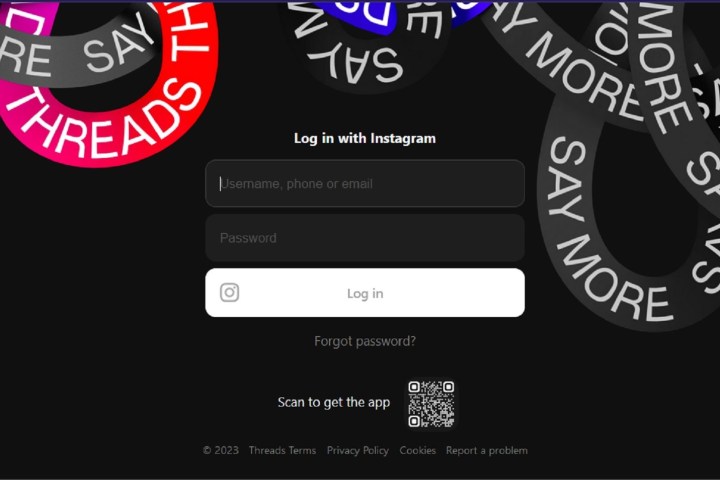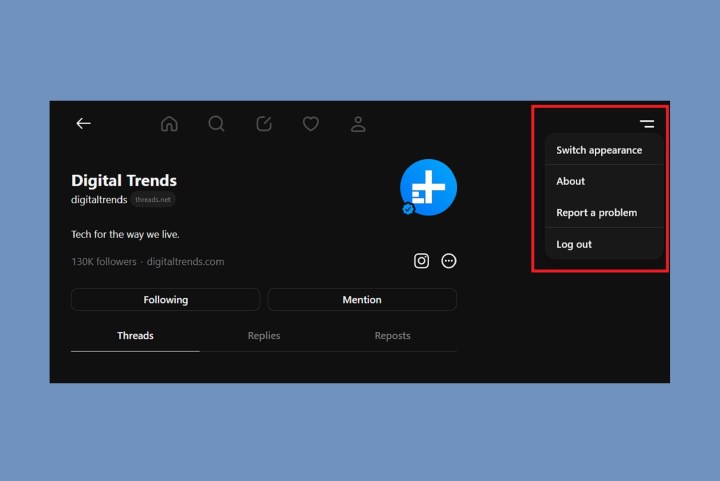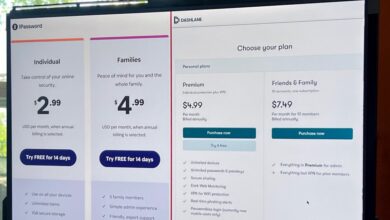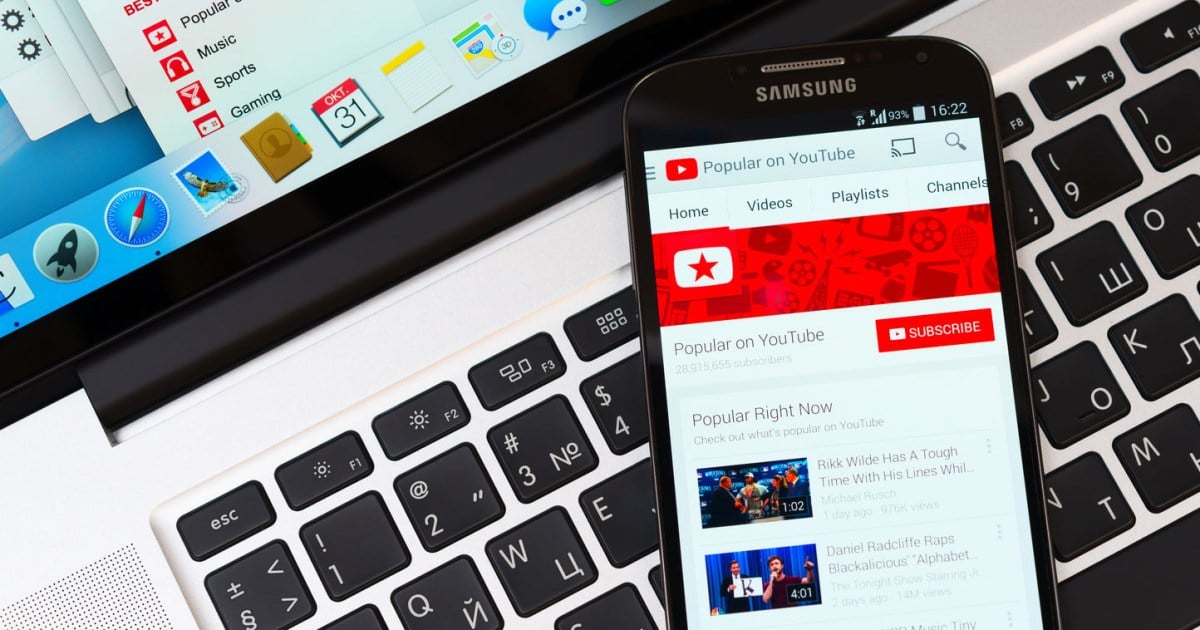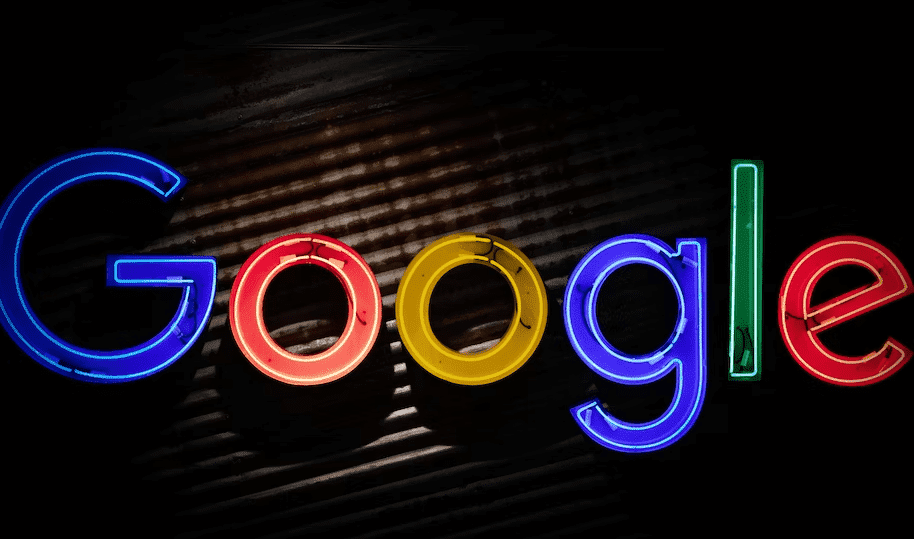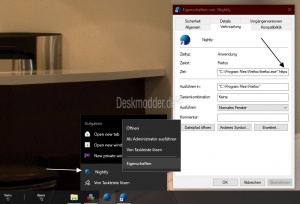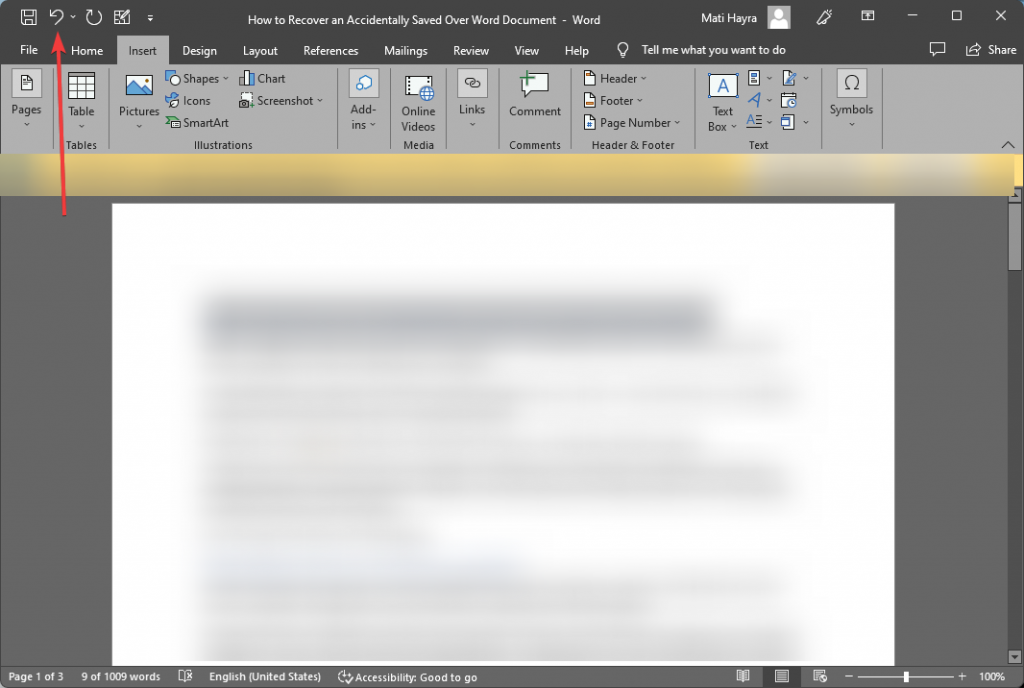So verwenden Sie Meta-Threads im Web
Threads – Metas Antwort auf X, früher bekannt als Twitter – ist jetzt über das Internet zugänglich. Bisher nur für eine mobile App verfügbar, können Sie Threads jetzt auf Ihrem Desktop verwenden. In dieser Anleitung zeigen wir Ihnen, wie Sie auf der neuen Desktop-Website von Threads navigieren.
Wenn Sie noch keine Gelegenheit hatten, sich die Threads-Website selbst anzusehen, nehmen wir Sie gerne mit auf eine Tour. Wir erklären Ihnen, wie Sie darauf zugreifen, welche Funktionen Sie erwarten und wie Sie die Website selbst nutzen.
Was können Sie auf der Threads-Website tun?
Möglicherweise können Sie auf der Threads-Website nicht alles tun, was Sie in der mobilen App tun können, aber Sie können dennoch einiges tun:
Sie können zwischen zwei verschiedenen Anzeigemodi für Ihre Timeline wechseln: „Für Sie“ und „Folgend“. „For You“ enthält zahlreiche empfohlene Beiträge, von denen einige möglicherweise nicht von Konten stammen, denen Sie folgen. „Folgen“ wird nur mit Beiträgen von Konten gefüllt, denen Sie folgen.
Soweit wir das beurteilen können, gibt es jedoch immer noch einige Dinge, die Sie auf der Threads-Website nicht tun können:
Screenshot/Anita George / Digitale Trends
So greifen Sie auf Threads im Web zu
Sie können auf Threads im Web zugreifen, indem Sie einen Webbrowser auf Ihrem PC öffnen und die Threads-Website aufrufen: Threads.net.
Wenn Sie bereits ein Threads-Konto eingerichtet haben, müssen Sie sich lediglich mit dem Benutzernamen und Passwort des Instagram-Kontos anmelden, das mit dem von Ihnen erstellten Threads-Konto verknüpft ist. Threads-Konten können nur über ein bestehendes Instagram-Konto erstellt werden, daher ist für die Anmeldung ein IG-Benutzername und ein Passwort erforderlich.
Screenshot/Anita George / Digitale Trends
So verwenden Sie Threads im Web
Das Navigieren und Verwenden von Threads im Web unterscheidet sich nicht allzu sehr vom mobilen Erlebnis der Plattform, wir gehen jedoch darauf ein, wie grundlegende Aufgaben in der Webversion ausgeführt werden.
Die wichtigsten Symbole
Die meisten Symbole, die Sie benötigen, befinden sich oben auf Ihrem Bildschirm. So verwenden Sie sie:
Navigieren in Ihrem Threads-Profil
Apropos Threads-Profil: Im Web können Sie eine von drei Registerkarten, Ihre Anzahl an Followern oder das Instagram-Symbol auswählen. Die drei Registerkarten in Ihrem Profil werden aufgerufen Themen, AntwortenUnd Reposts. Diese Registerkarten unterteilen Ihre Beiträge im Wesentlichen in drei Kategorien: Ihre eigenen Thread-Beiträge, Ihre Kommentare zu den Threads anderer und Ihre Reposts von Threads anderer. Wenn Sie eine dieser Registerkarten auswählen, können Sie diese Art von Beitrag anzeigen.
Wenn Sie die Anzahl Ihrer Follower auswählen, können Sie eine Liste Ihrer Follower und eine Liste derjenigen, denen Sie folgen, anzeigen. Und schließlich können Sie Ihr Instagram-Profil besuchen, wenn Sie das Instagram-Symbol auswählen.
Der Home-Feed und wie man mit den Threads anderer interagiert
Auf der Startseite des Feeds stehen Ihnen zwei Hauptfunktionen zur Verfügung: eine Schaltfläche zum Wechseln des Feed-Anzeigemodus und die Option „Thread starten …“. Wie bereits erwähnt, können Sie den Anzeigemodus im Home-Feed zwischen „Für Sie“ (empfohlene Beiträge) und „Folgen“ (nur Beiträge von Personen, denen Sie folgen möchten) umschalten. Sie können dies tun, indem Sie eine Schaltfläche in der unteren linken Ecke Ihres Bildschirms auswählen. Die Schaltfläche sieht je nach aktiviertem Modus unterschiedlich aus (wenn Sie sich im Folgemodus befinden, wird dort „Folgen“ angezeigt). Wenn Sie den Modus wechseln möchten, wählen Sie einfach diese Schaltfläche aus.
Der Eröffne einen Thread… Option ist eine weitere Möglichkeit, einen Thread-Beitrag zu erstellen. Einfach auswählen Eröffne einen Thread… (oben in Ihrem Home-Feed), um den Bildschirm „Neuer Thread“ zu öffnen.
Die Interaktion mit den Threads anderer ist ziemlich einfach, insbesondere wenn Sie in der Vergangenheit andere Social-Media-Plattformen genutzt haben. So geht’s auf verschiedene Arten:
Weitere Funktionen, die Sie kennen sollten
Es gibt auch ein paar andere Funktionen, die Sie kennen sollten und die in Threads im Web verfügbar sind, aber nicht wirklich in die oben genannten Kategorien passen.
Wenn Sie einem anderen Konto folgen möchten, gibt es drei Möglichkeiten: Fahren Sie mit der Maus über den Namen des Kontos und wählen Sie es aus Folgendann wählen Sie das aus Pluszeichen-Symbol auf ihrem Profilbild und wählen Sie dann aus Folgen oder besuchen Sie ihre Profilseite, indem Sie ihren Kontonamen auswählen und dann Folgen.
Wenn Sie den Dunkelmodus für Threads im Web aktivieren oder deaktivieren oder sich einfach abmelden müssen, gibt es ein Menü, das beide Optionen enthält. In der oberen rechten Ecke Ihres Bildschirms sehen Sie zwei horizontale Linien – das ist Ihr Menü. Wähle aus Symbol für ein Paar horizontaler Linien und dann aus dem angezeigten Menü:
Screenshot/Anita George / Digitale Trends
FAQ
Was sind Threads?
Threads ist eine neue Social-Media-Plattform und mobile App von Instagram und seiner Muttergesellschaft Meta. Es handelt sich um eine Microblogging-Plattform, das heißt, Sie können mundgerechte Beiträge, sogenannte „Threads“, veröffentlichen, die Dinge wie Fotos, Text oder Links enthalten können. Auf der Plattform können Sie auch die Threads anderer kommentieren und liken.
Was bedeutet die Threads-Nummer auf Instagram?
Wenn Sie diese Frage stellen, liegt das wahrscheinlich daran, dass Sie auf Ihrem eigenen Instagram-Profil (nachdem Sie Threads beigetreten sind) oder auf dem Profil einer anderen Person einen seltsamen Button mit einer Nummer gesehen haben. Diese Nummernschaltfläche ist im Grunde ein Threads-Abzeichen, das andere Benutzer auf IG auswählen können, um Ihr Threads-Profil zu besuchen. Und die darauf aufgeführte Nummer zeigt einfach an, wann Sie Threads beigetreten sind. Wenn die Zahl beispielsweise „100“ lautet, bedeutet das, dass Sie die 100. Person waren, die sich für Threads angemeldet hat.
Wie meldet man sich für Threads an?
Der erste Schritt besteht darin, sich für ein Instagram-Konto anzumelden. Ohne eine Anmeldung können Sie sich nicht für Threads anmelden. Der nächste Schritt besteht darin, unseren Leitfaden zu Threads zu lesen, der Anweisungen zur Anmeldung für Threads enthält. Befolgen Sie diese Anweisungen und schon kann es losgehen.